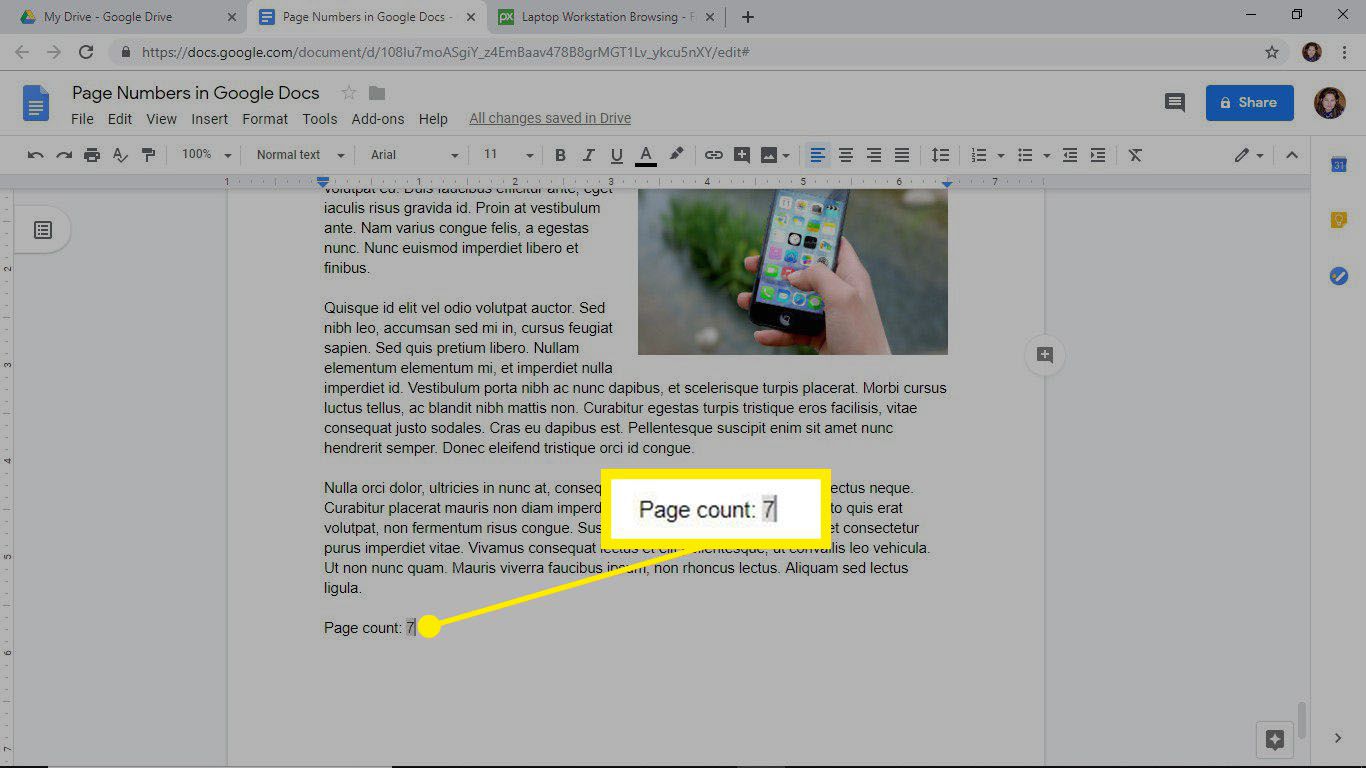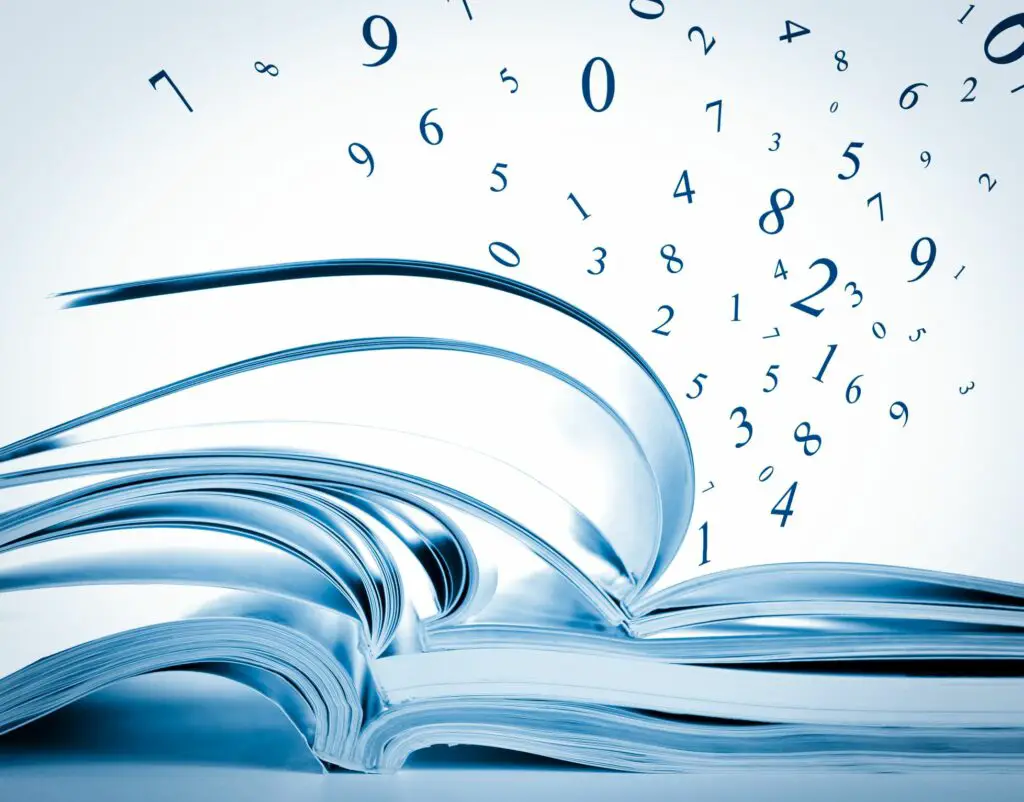
När du skapar ett flersidigt dokument i Google Docs är ett sätt att hjälpa läsare att hitta sig runt i dokumentet och hålla reda på var de är på att lägga till sidnummer. Instruktionerna i den här artikeln gäller för Google Docs webbapp.
Hur man automatiskt numrerar alla sidor i Google Docs
När ditt dokument kräver siffror på varje sida ska du infoga dem och ställa in dem så att de uppdateras automatiskt när sidor läggs till eller tas bort från dokumentet.
-
Öppna ett dokument. Dokumentet kan vara öppet för vilken sida som helst.
-
Välj Föra in > Rubrik & sidnummer.
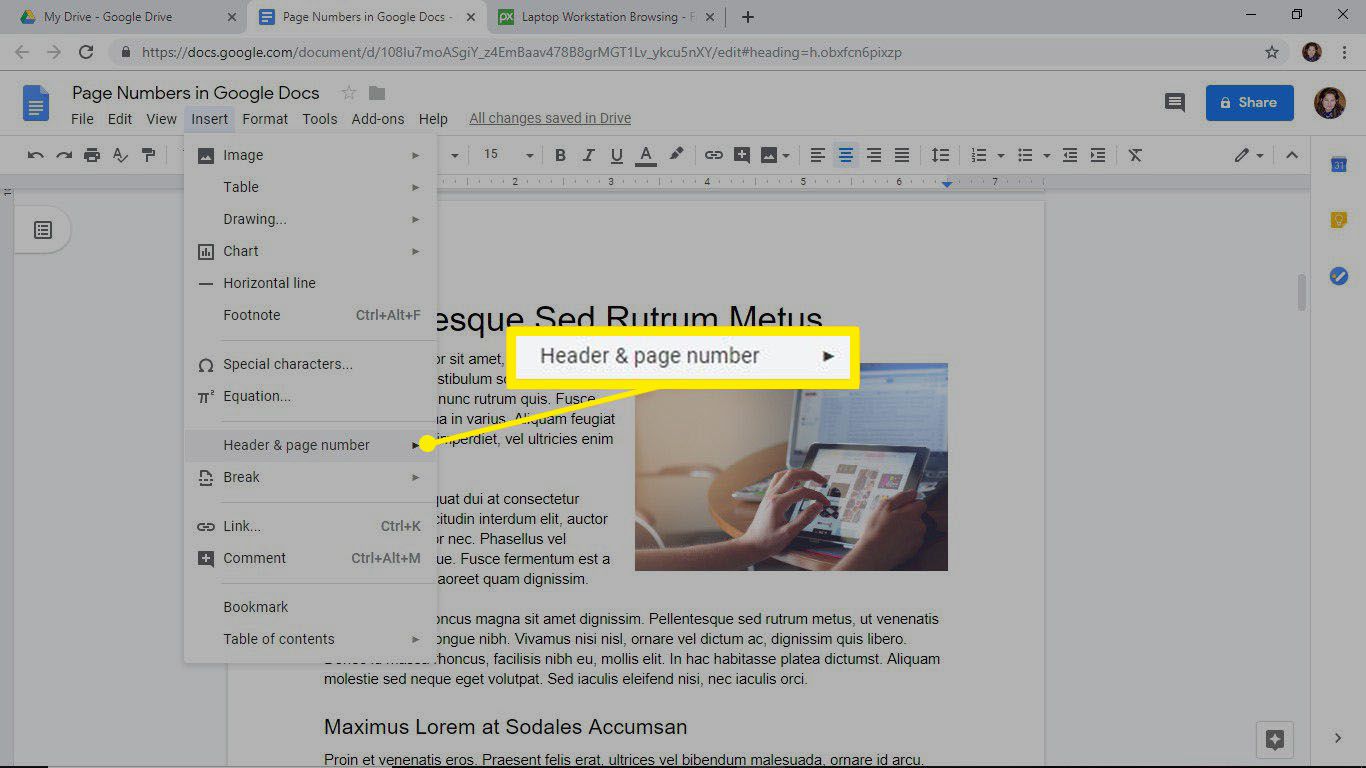
-
Välj Sidonummer, välj sedan att antingen lägga till sidnummer i sidhuvudet på varje sida eller att lägga till sidnummer i sidfoten på varje sida.
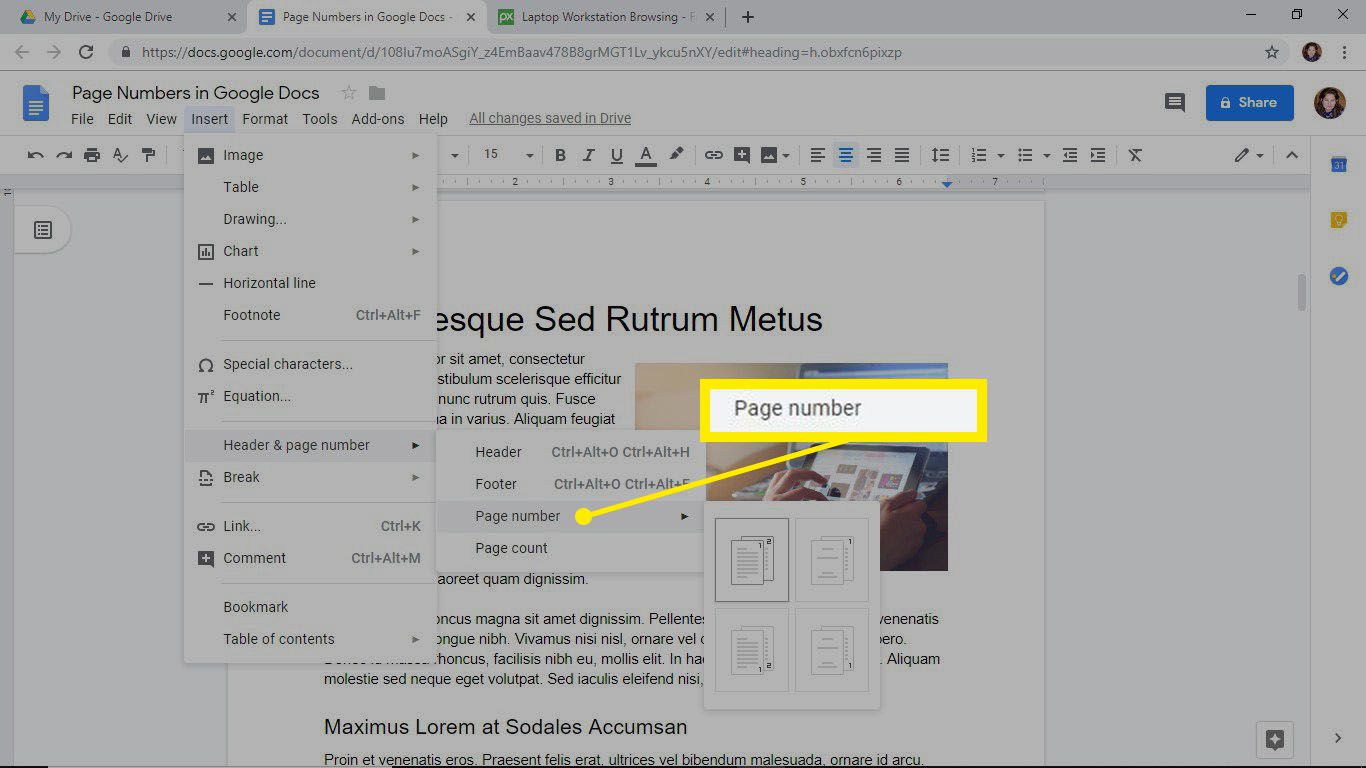
Ikonerna för dessa alternativ visar siffrorna 1 och 2 i hörnet.
-
Sidnumren läggs till antingen i sidhuvudet eller sidfoten, beroende på ditt val.
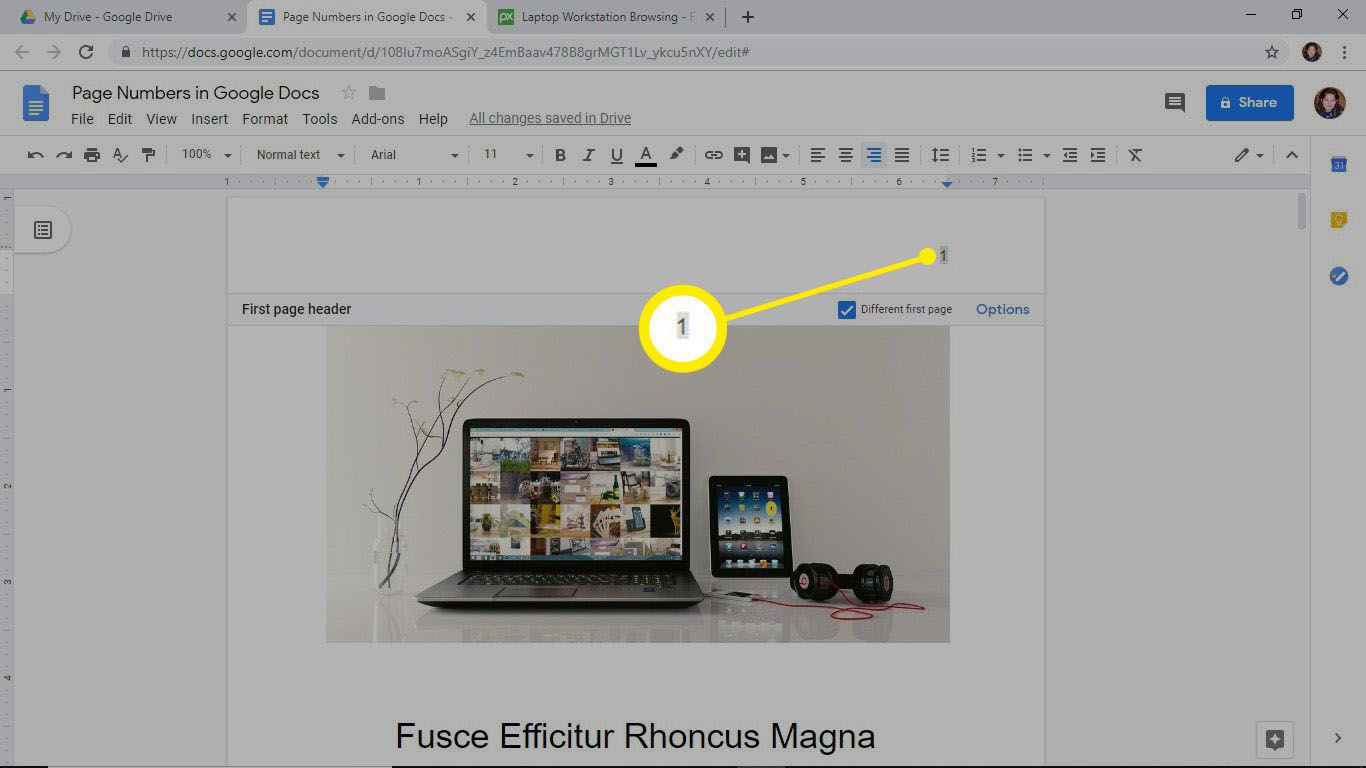
Så här startar du sidnumrering på sidan 2
Om du inte vill att försättsbladet ska tilldelas ett sidnummer startar du sidnumreringen på den andra sidan i dokumentet. På så sätt är den andra sidan i dokumentet sidan 1.
-
Välj Föra in > Rubrik & sidnummer > Sidonummer.
-
Välj att lägga till sidnummer i sidhuvudet på varje sida utom den första sidan eller att lägga till sidnummer i sidfoten på varje sida utom den första sidan.
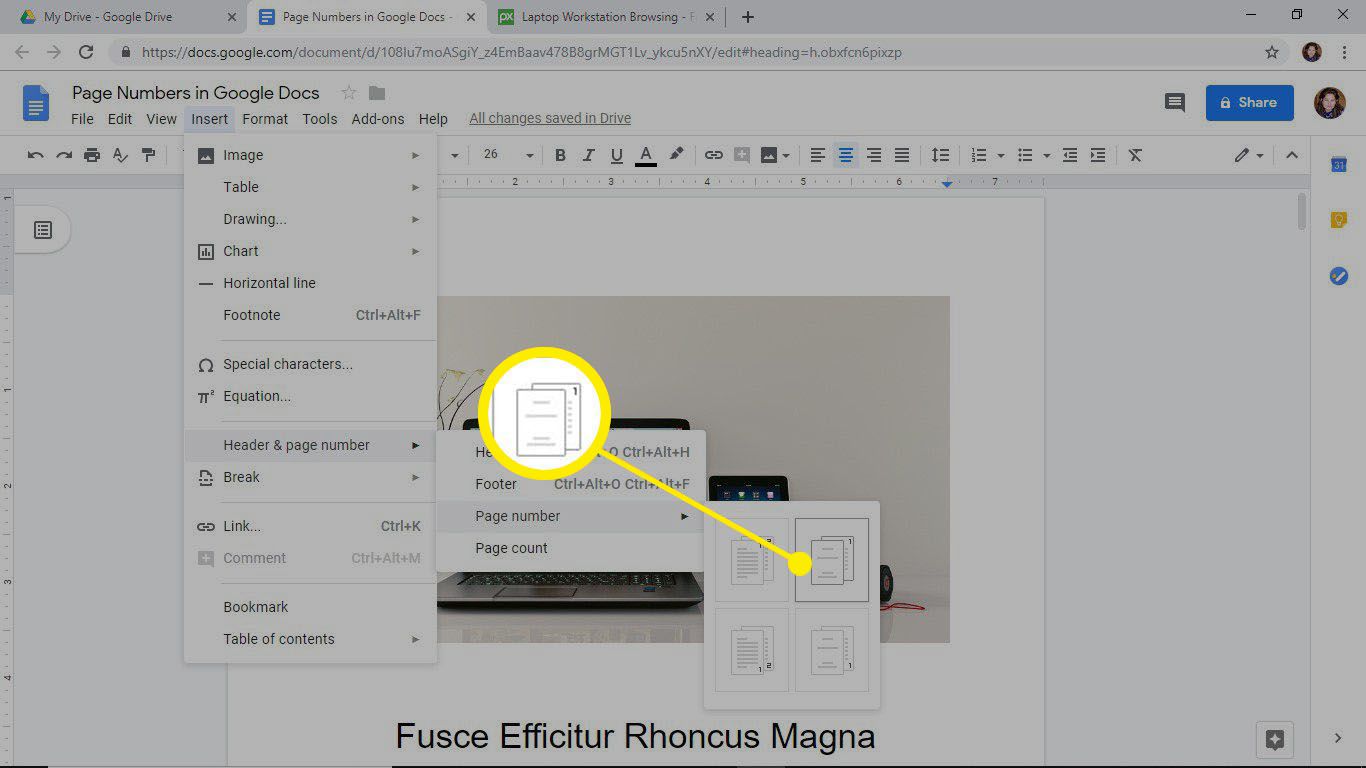
Ikonerna för dessa alternativ visar endast siffran 1 i hörnet.
-
Den första sidan i dokumentet har inget sidnummer, medan den andra sidan är numrerad som sida ett.
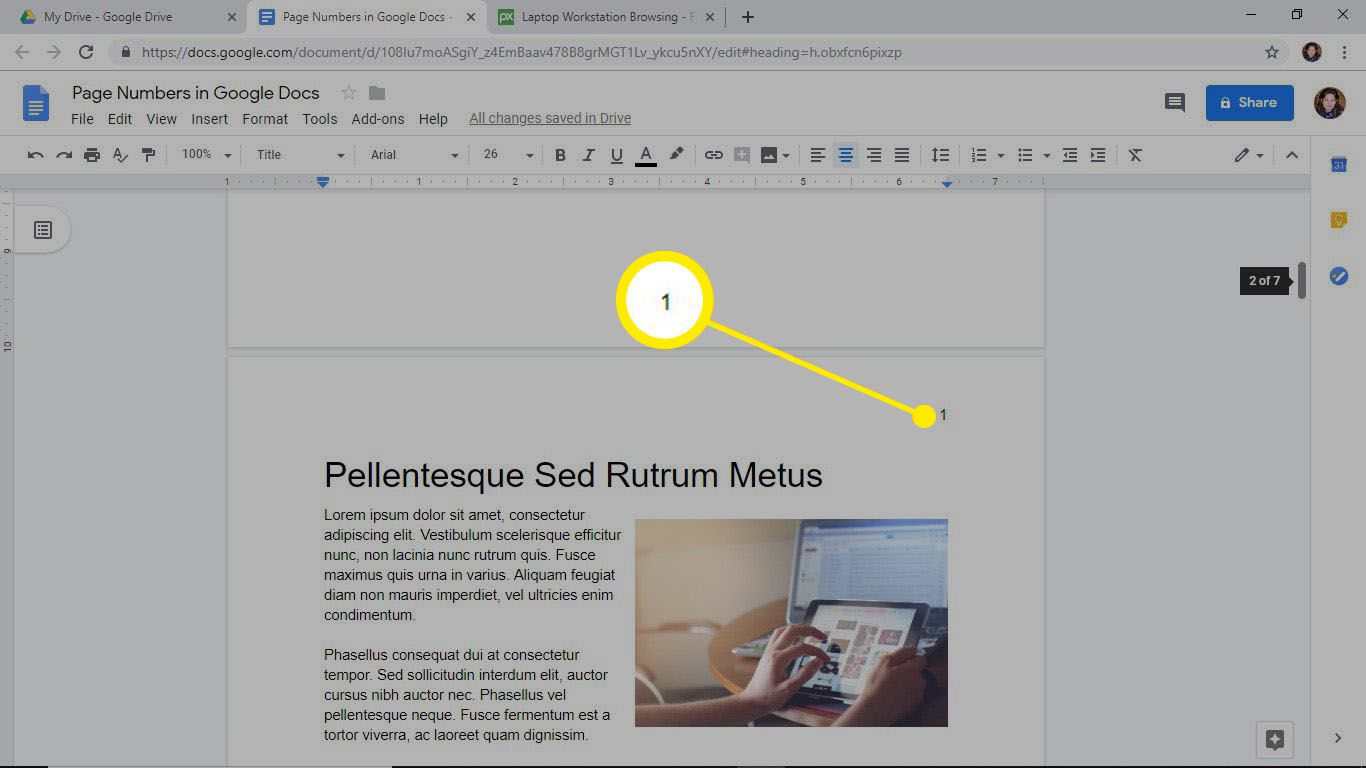
Hur man döljer numret på första sidan
Om det finns sidnummer på varje sida i ditt dokument, men du inte vill visa sidnumret på första sidan, tar du bort numret från första sidan. Detta påverkar inte sidnumreringen på de andra sidorna i dokumentet, vilket betyder att den andra sidan till exempel förblir sida nr 2.
-
Gå till den första sidan i dokumentet.
-
Välj sidhuvud eller sidfot, beroende på var sidnumret finns.
-
Välj Olika första sidan kryssruta.
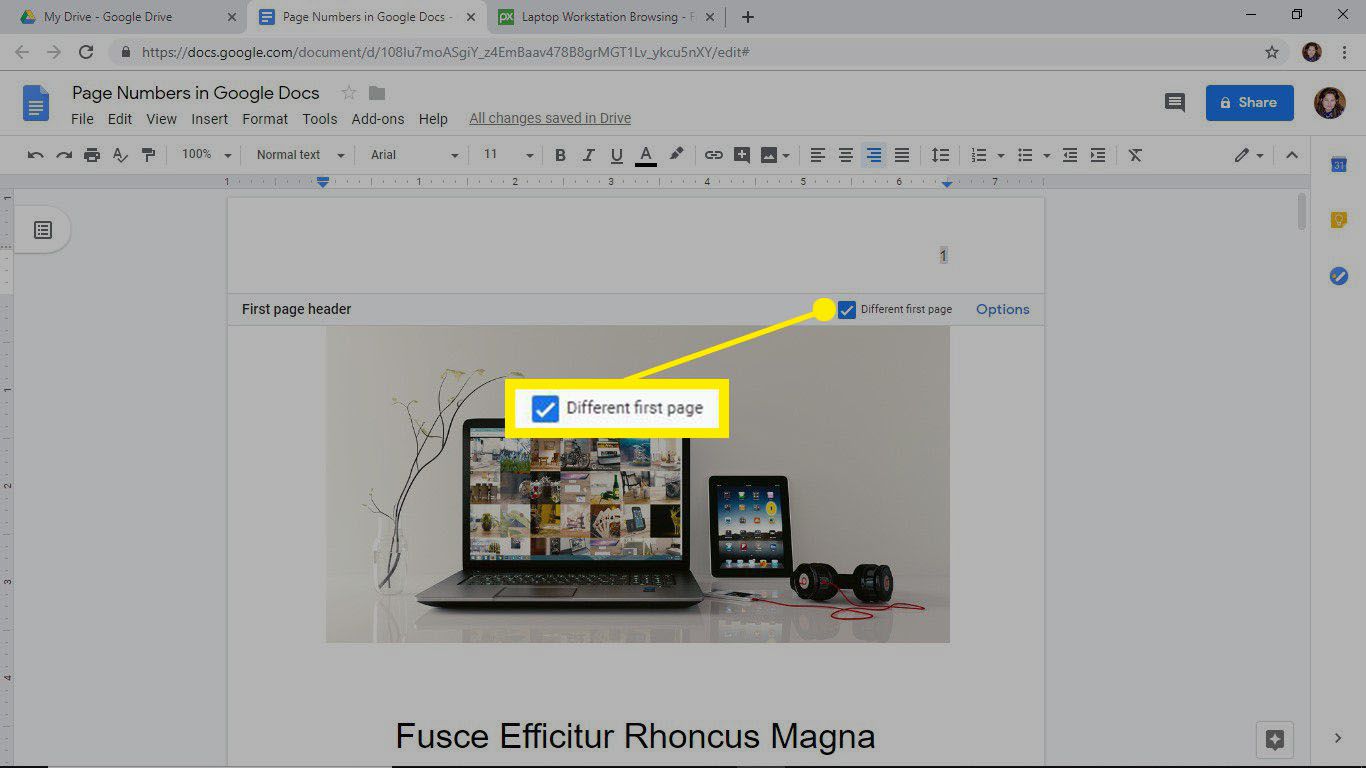
-
Välj sidnummer om det inte är markerat.
-
Tryck Radera eller ersätt sidnumret med någon text.
-
Välj var som helst utanför sidhuvudet eller sidfoten.
-
Sidnumret visas inte längre på första sidan.

-
Sidnumreringen fortsätter på andra sidan och den andra sidan är numrerad som sida två.
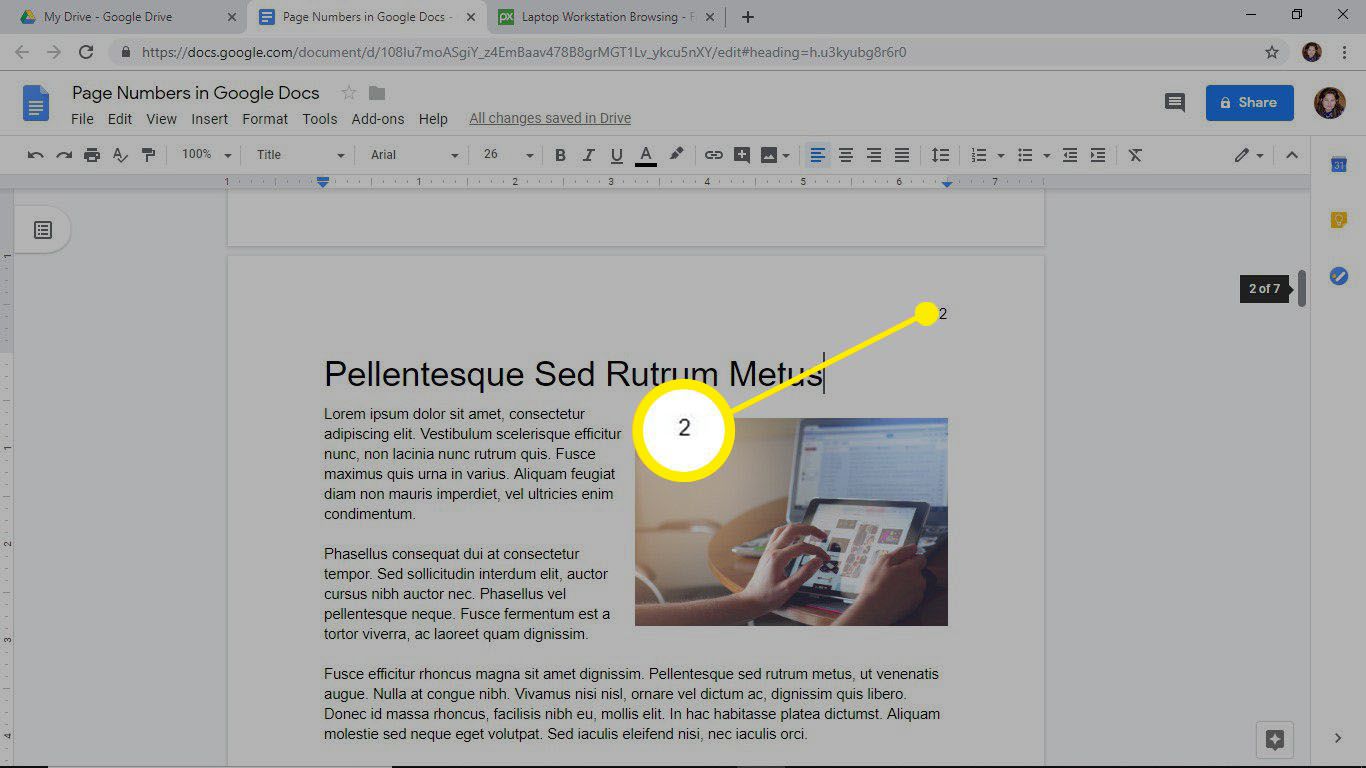
Hur man flyttar ett sidnummer
Som standard visas sidnumret längs dokumentets högra marginal. Du kan dock flytta den till mitten eller till vänster.
-
Välj sidhuvud eller sidfot, beroende på var sidnumret finns.
-
Gå till verktygsfältet och välj antingen Vänsterjustera eller Centrera inriktning.
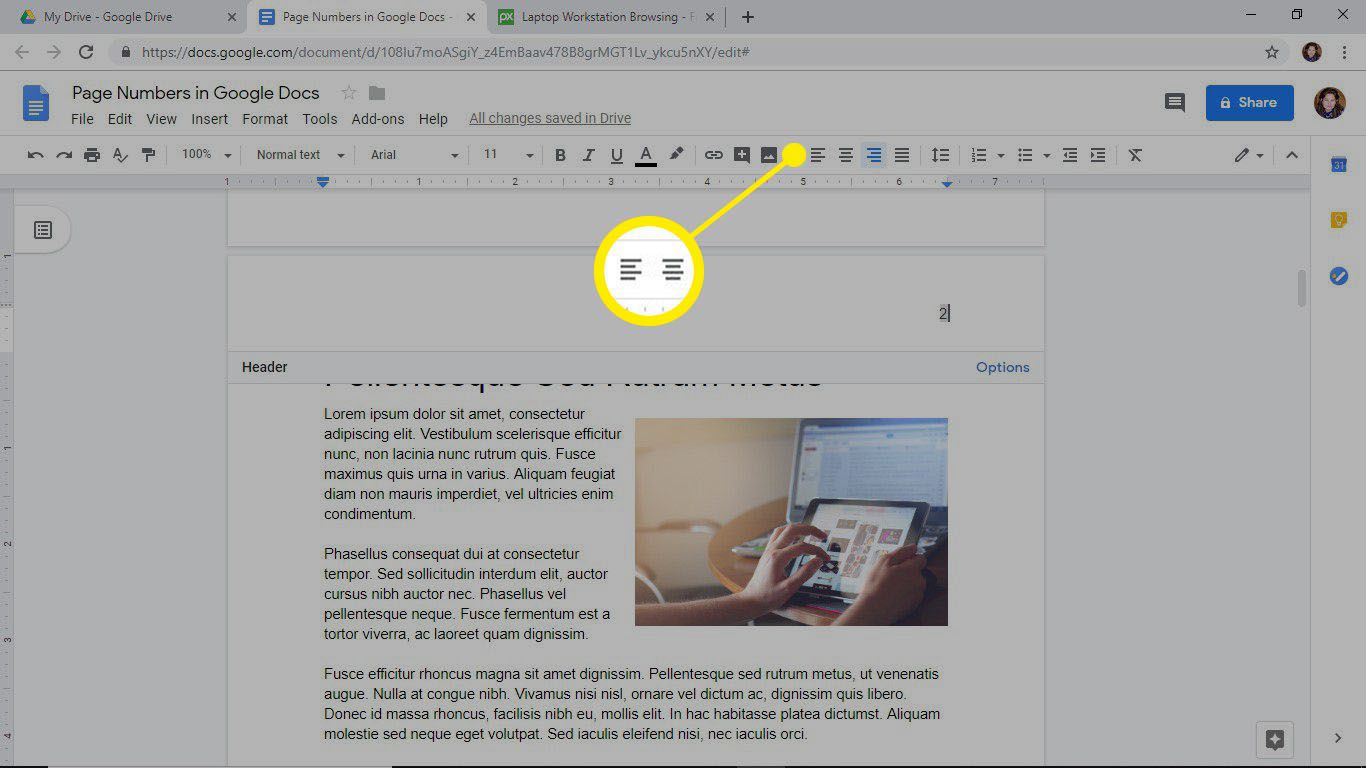
-
Sidnumreringen flyttas till den valda platsen.
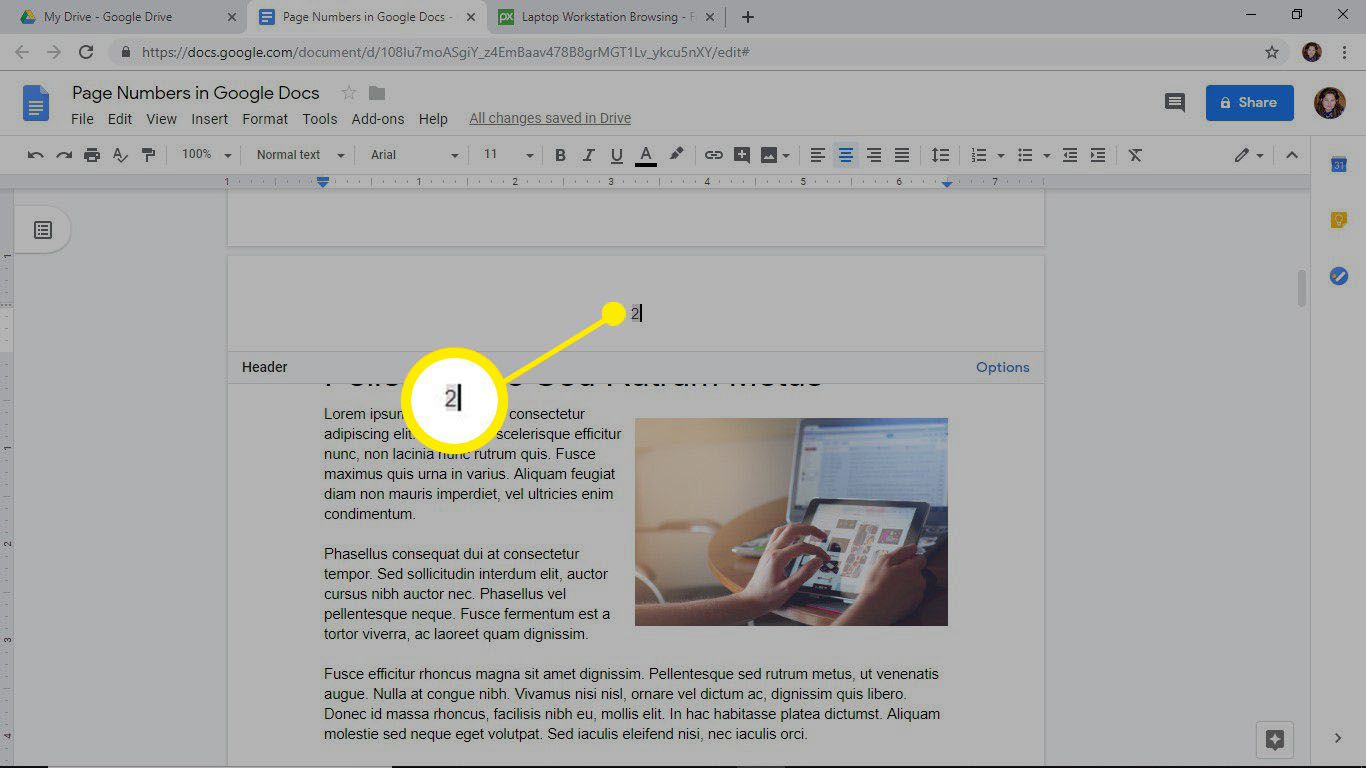
För att ändra utseendet på sidnumren, välj ett sidnummer, gå till verktygsfältet och ändra sedan typsnitt, storlek och textfärg.
Så här tar du bort sidnummer i Google Docs
Om du senare bestämmer att du inte vill visa sidnummer i dokumentet, raderar du sidnumreringen. För att göra det, välj ett sidnummer och tryck sedan på Radera.
Hur man lägger till ett sidantal
Om dokumentet måste ange antalet sidor i ett dokument, lägg till ett sidantal. Sidantalet uppdateras när sidor läggs till eller tas bort från dokumentet.
-
Välj relevant plats i dokumentet.
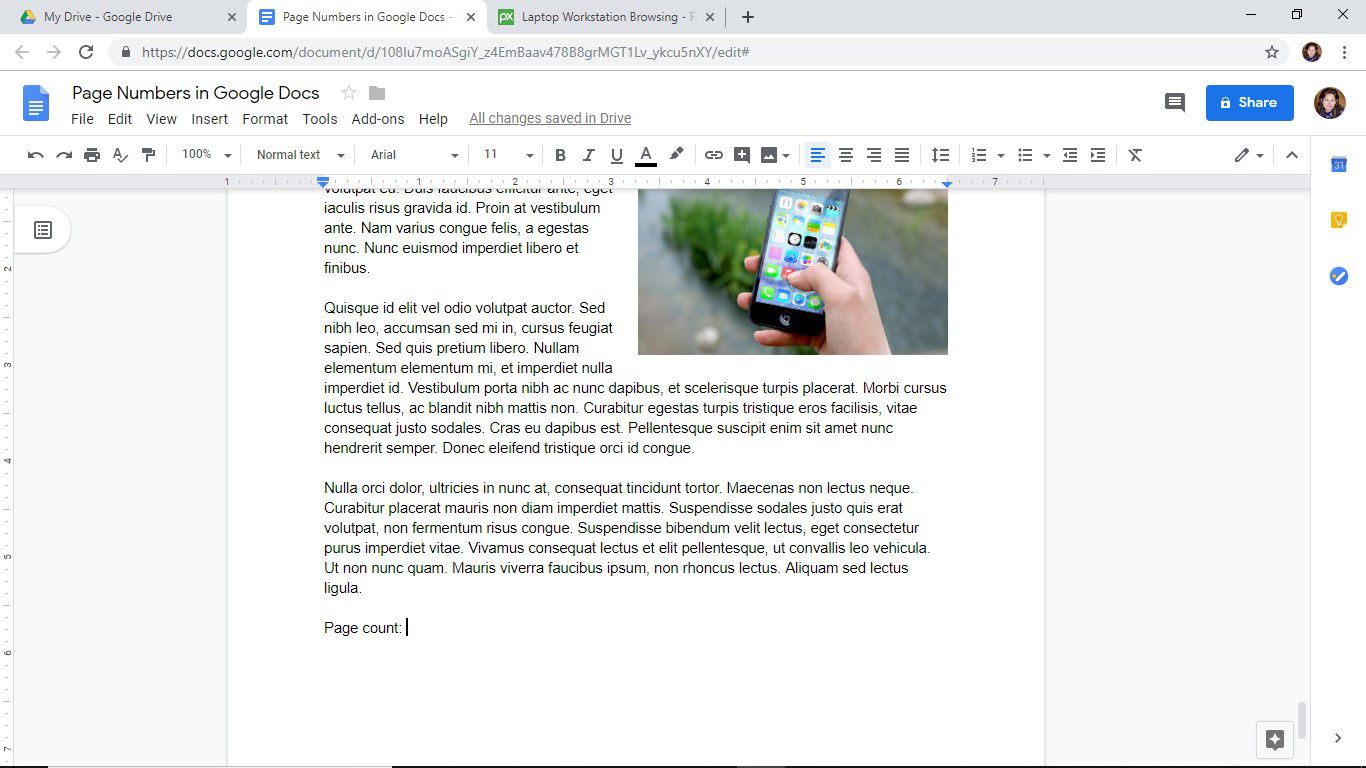
-
Välj Föra in > Rubrik & sidnummer > Sidonummer.
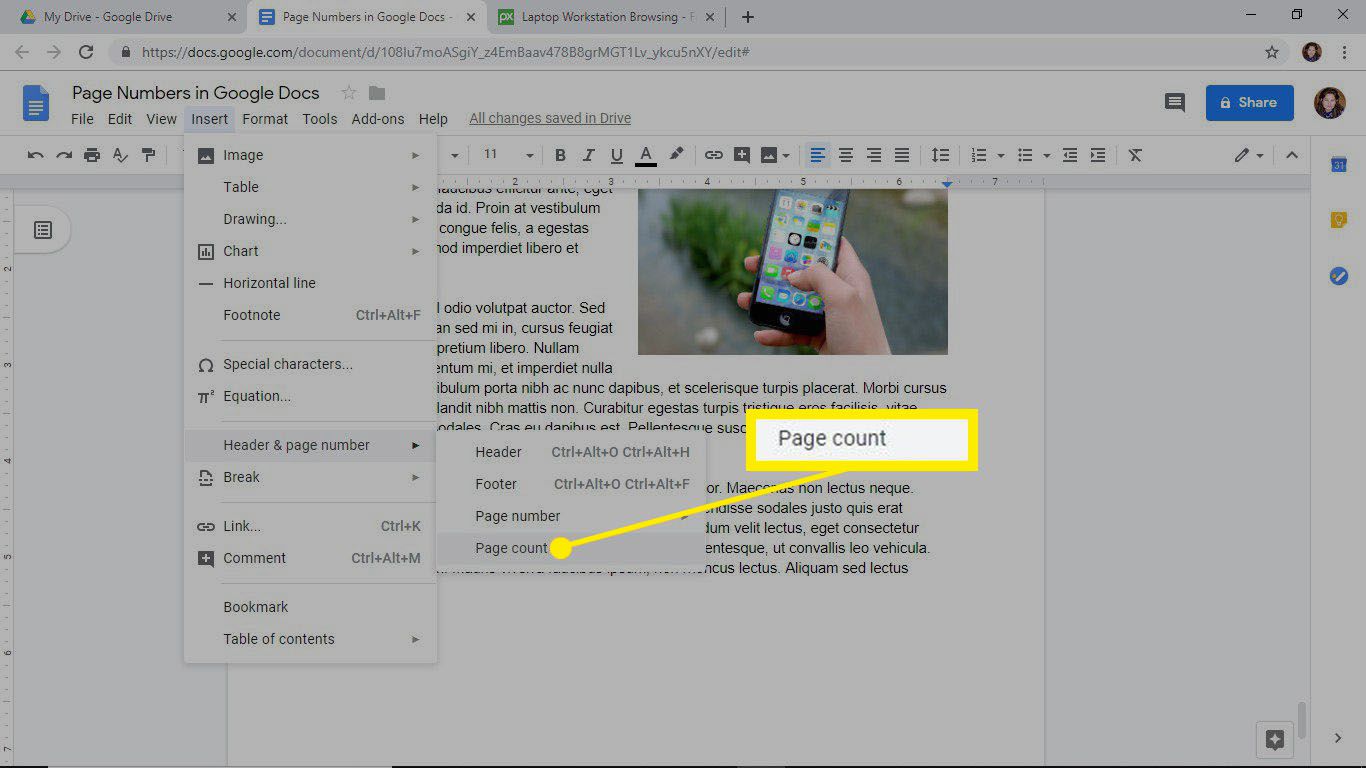
-
Det totala antalet sidor visas på den valda platsen.